来自陕西地区的殇贝网友提问:iOS 13 隐藏照片的 3 种方法
如何避免被其他人看到包含个人隐私的照片?您可以使用以下三种方法来将照片隐藏:
照片自带的隐藏功能
该方法可以批量隐藏照片,操作简单:打开 iPhone 照片应用,点击右上方的“选择”,然后批量选择您需要隐藏的多张照片,选完之后点击左下角的“发送”按钮,在界面中选择“隐藏”即可。
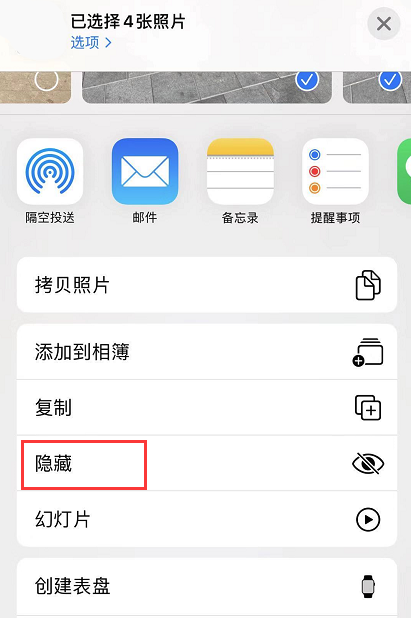
成功隐藏后,这些照片不会在“最新项目”或其他相簿中显示,可以下拉相簿列表,在“其他相簿”-“已隐藏”中进行查看。
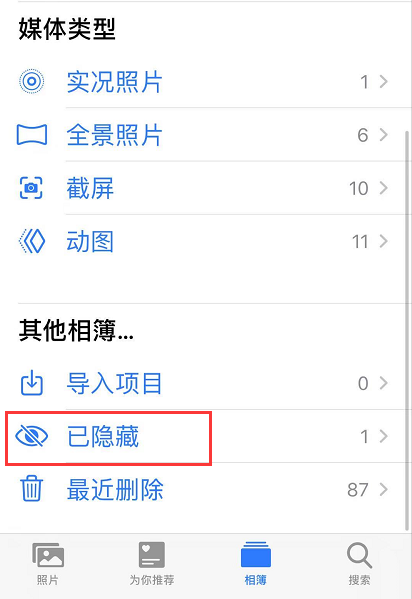
比较遗憾的是,“已隐藏”的内容不能上锁。您还可以采用以下办法:
使用照片编辑功能
利用照片编辑功能将照片进行裁剪,只留下一部分不重要的信息,然后点击“完成”来进行保存。
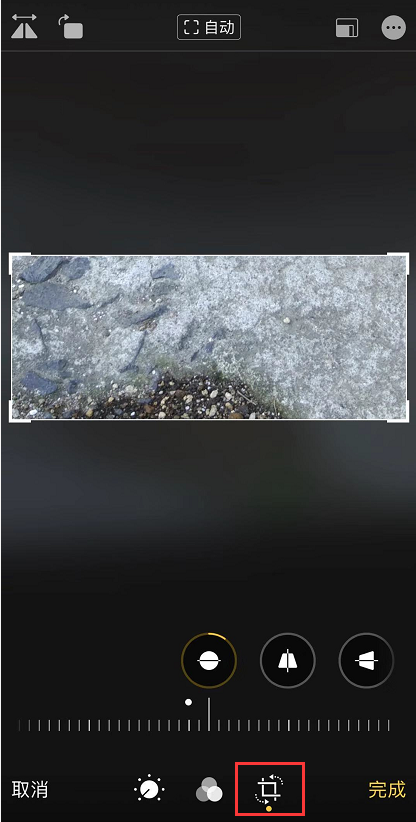
当您需要再次查看该照片时,只需要进入照片编辑界面,点击右下角的“复原”即可重新查看原图。
使用备忘录进行隐藏
在 iPhone 自带的备忘录应用中,可以上传照片保存到备忘录:点击键盘上方的相机图标,然后选择“照片图库”,上传您所需要隐藏的照片(可以选择多张照片同时上传到备忘录)。
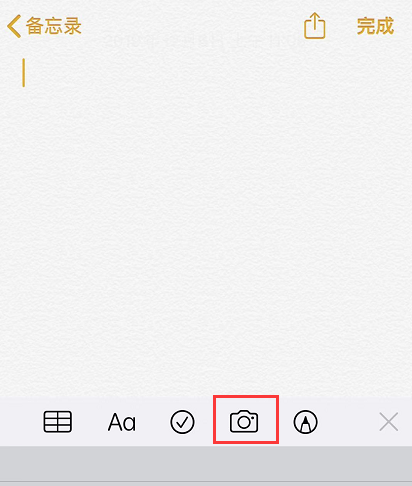
上传完毕之后,在备忘录列表中,向左滑动需要隐藏的备忘录,点击小锁标志来设定密码给备忘录上锁即可。
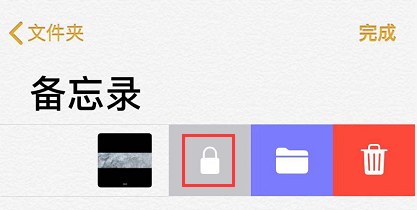
小提示:请牢记您的备忘录密码,否则可能将丢失备忘录中的信息。
以上就是486g游戏网恋念小编为大家介绍的关于《iOS 13 隐藏照片的 3 种方法》相关内容。如果您喜欢这篇文章,那请您收藏我们的手机教程栏目,更多手机问题、科技等精彩内容为您呈现!
版权声明:本文内容由互联网用户自发贡献,该文观点仅代表作者本人。本站仅提供信息存储空间服务,不拥有所有权,不承担相关法律责任。如果发现本站有涉嫌抄袭侵权/违法违规的内容,欢迎发送邮件至【】举报,并提供相关证据及涉嫌侵权链接,一经查实,本站将立刻删除涉嫌侵权内容。
本文标题:【iOS 13 隐藏照片的 3 种方法】
本文链接:http://www.486g.com/news/125014.html
时间:08-23
时间:08-23
时间:08-23
时间:08-22
时间:08-22

iOS15.2beta2更新了什么 iOS15.2beta2值得升级吗
2023-03-03

2023-03-03
![电脑如何连接热点[windows11连接手机热点方法]](http://img.486g.com/uploads/article/20230304/64026cf43b29e.jpg)
2023-03-04

2023-09-08
